Astuce : Vos volumes dans votre Dock
Par Arnaud Morel - Publié le
Ajoutez une pile pour accéder à tous les disques durs connectés, par exemple. Pour cela, utilisez la fonction "aller à" du Finder (cmd+shift+g) et demandez à vous rendre dans le dossier
Une fois que vous y êtes, sélectionnez le dossier volume qui se trouve en haut de votre fenêtre Finder et Glissez le dans votre Dock. Pratique !
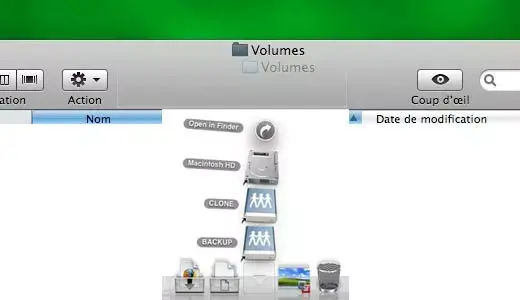
Source
À propos des piles, avec vous noté que lorsque vous dépliez une pile, si vous maintenez la touche option enfoncée et cliquez sur un des éléments de votre pile, vous ouvrez l'élément correspondant en arrière plan sur le Finder ?





